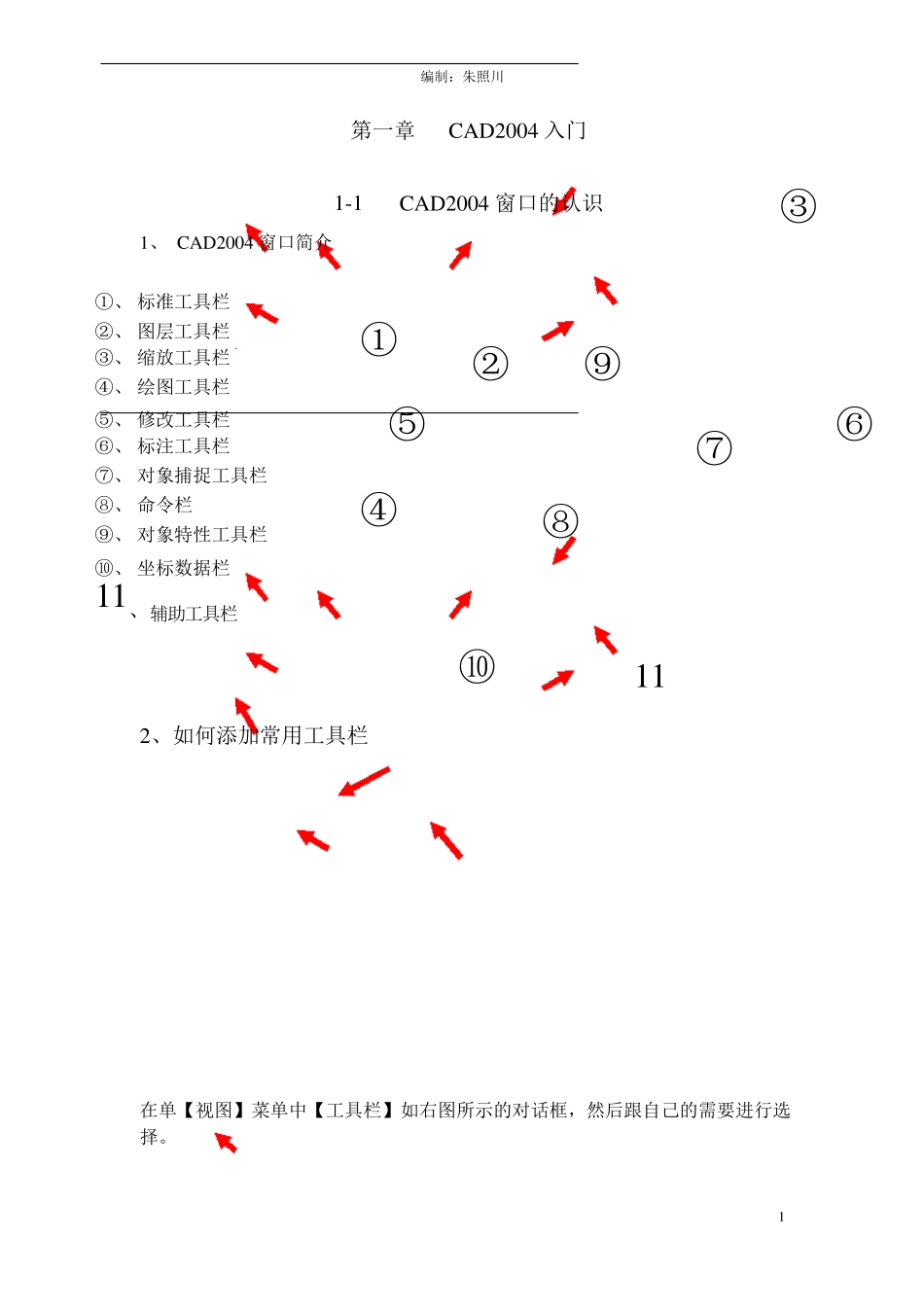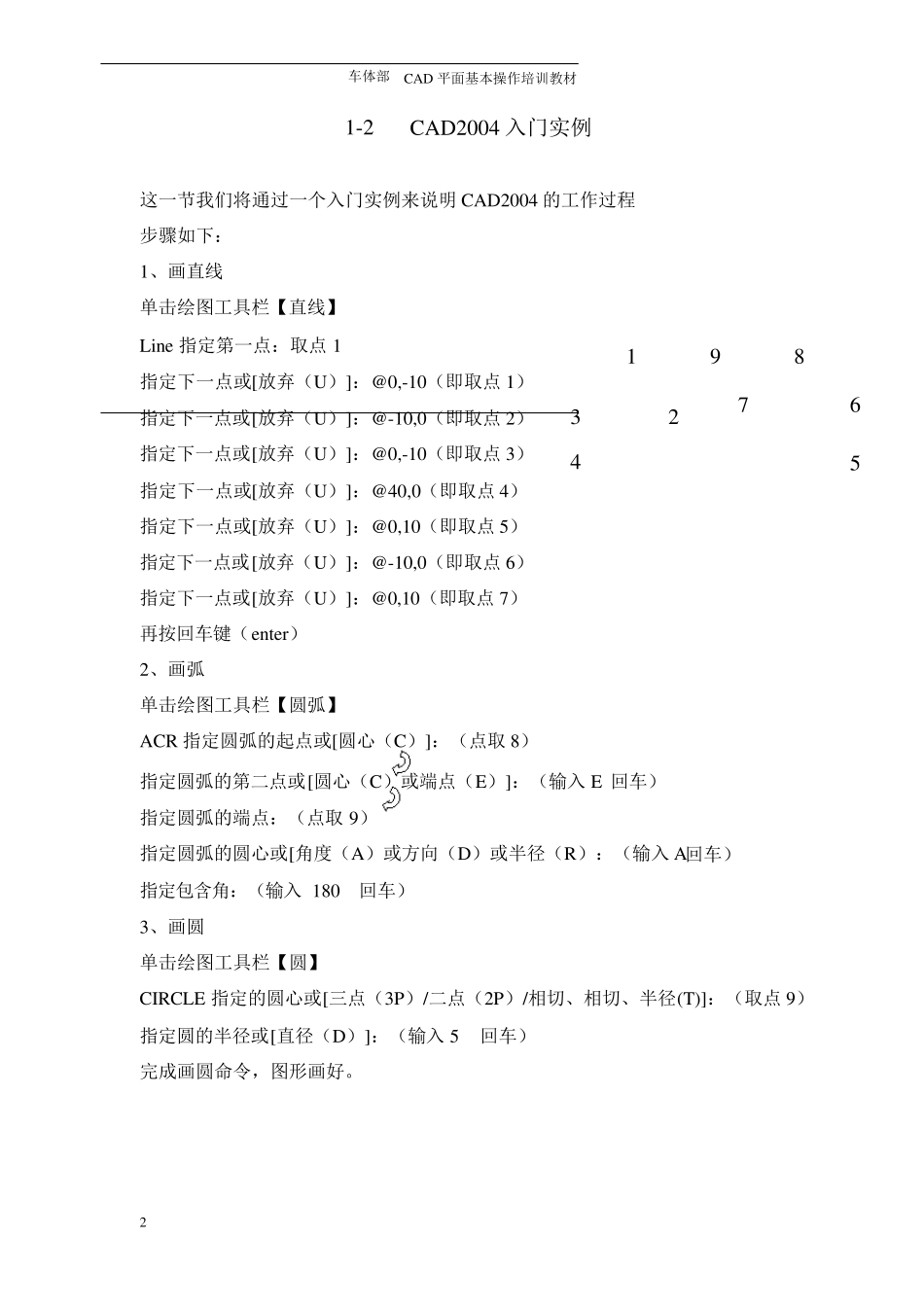Au toCAD基本操作之初学者教程 编制:朱照川 第一章 CAD2004 入门 1、 CAD2004 窗口简介 1-1 CAD2004 窗口的认识 ③ ①、 标准工具栏 ②、 图层工具栏 ③、 缩放工具栏 ④、 绘图工具栏 ① ② ⑨ ⑤、 修改工具栏 ⑥、 标注工具栏 ⑦、 对象捕捉工具栏 ⑧、 命令栏 ⑨、 对象特性工具栏 ⑤ ④ ⑧ ⑦ ⑥ ⑩、 坐标数据栏 11、辅助工具栏 ⑩ 11 2、如何添加常用工具栏 在单【视图】菜单中【工具栏】如右图所示的对话框,然后跟自己的需要进行选 择。 1 回车) 车体部 1-2 CAD 平面基本操作培训教材 CAD2004 入门实例 这一节我们将通过一个入门实例来说明 CAD2004 的工作过程 步骤如下: 1、画直线 单击绘图工具栏【直线】 Line 指定第一点:取点 1 1 9 8 指定下一点或[放弃(U)]:@0,-10(即取点 1) 指定下一点或[放弃(U)]:@-10,0(即取点 2) 指定下一点或[放弃(U)]:@0,-10(即取点 3) 3 4 2 7 6 5 指定下一点或[放弃(U)]:@40,0(即取点 4) 指定下一点或[放弃(U)]:@0,10(即取点 5) 指定下一点或[放弃(U)]:@-10,0(即取点 6) 指定下一点或[放弃(U)]:@0,10(即取点 7) 再按回车键(enter) 2、画弧 单击绘图工具栏【圆弧】 ACR 指定圆弧的起点或[圆心(C)]:(点取 8) 指定圆弧的第二点或[圆心(C)或端点(E)]:(输入 E 回车) 指定圆弧的端点:(点取 9) 指定圆弧的圆心或[角度(A)或方向(D)或半径(R):(输入 A 指定包含角:(输入 180 回车) 3、画圆 单击绘图工具栏【圆】 CIRCLE 指定的圆心或[三点(3P)/二点(2P)/相切、相切、半径(T)]:(取点 9) 指定圆的半径或[直径(D)]:(输入 5 完成画圆命令,图形画好。 2 回车) 编制:朱照川 第二章 2-1 基本图形的绘制与显示 基本绘图命令 1、LINE(直线)命令 1.1 该命令功能:绘制一条直线或连续折线。 1.2 操作方法 单击绘图工具栏直线图案 Lin e 指定第一点:(输入起点坐标或在屏幕上点取一点)即给起点 指定下一点或[放弃(U)]:(输入起点坐标或在屏幕上点取一点)即给端点 输入(U)回车即放弃上一次画的直线 回车或按空格键,结束画线 1.3 操作示例 单击绘图工具栏直线图案 Lin e 指定第一点:在屏幕上点取一点 指定下一点或[放弃(U)]:@3,5 @10,6 指定下一点或[放弃(U)]:@5,3 @5,3 @6,...